Nếu đang sở hữu 1 trong 3 siêu phẩm Galaxy S mới năm nay của Samsung là bộ ba smartphone Galaxy S20, S20 Plus và S20 Ultra và bạn đang tìm những cách để chụp màn hình tiện lợi nhất trên các thiết bị này thì đừng bỏ lỡ bài viết hướng dẫn chụp màn hình điện thoại Samsung Galaxy S20, S20 Plus và S20 Ultra được 9mobi.vn chia sẻ bên dưới đây.
- So sánh thông số kỹ thuật giữa Samsung Galaxy S20, S20 Plus và S20 Ultra
- Cách sửa lỗi màn hình đen trên Samsung Galaxy S20
- Cách quay màn hình trên dòng Galaxy S20
- Cách quay video 8k trên Galaxy S20, Galaxy S20 Ultra, Galaxy S20
- Cách sửa lỗi kết nối Bluetooth trên điện thoại Galaxy S20, S20 Ultra
Bộ ba siêu phẩm Galaxy S mới năm 2020 của Samsung không chỉ có thay đổi mới về cụm camera, hiệu năng và các tính năng thông minh, hiện đại bậc nhất hiện nay được tích hợp trên các thiết bị này hứa hẹn sẽ mang đến trải nghiệm tuyệt vời nhất đến cho người dùng công nghệ nói chung và SamFan nói riêng.

Tổng hợp các cách chụp ảnh màn hình trên Samsung Galaxy S20
Cách chụp màn hình Samsung Galaxy S20, S20 Plus và S20 Ultra
1. Chụp màn hình Samsung Galaxy S20, S20 Plus và S20 Ultra bằng phím vật lý
Bộ 3 siêu phẩm này đều được Samsung trang bị phím vật lý cứng là phím nguồn và phím âm lượng nằm ở bên phải, do đó các thao tác để chụp màn hình bằng phím vật lý cứng trên Samsung Galaxy S20, S20 Plus và S20 Ultra là giống nhau
Bước 1: Lựa chọn hình ảnh, thông tin, dữ liệu quan trọng xuất hiện trên màn hình muốn lưu lại
Bước 2: Nhấn cùng lúc 2 phím: Nguồn + Giảm âm lượng . Khi điện thoại nháy sáng và phát ra âm thanh là bạn đã chụp màn hình Samsung Galaxy S20 thành công.
Bạn có thể chỉnh sửa, chia sẻ ảnh chụp màn hình này bằng cách truy cập vào thư mục lưu trữ của ảnh nằm trong mục: Thư viện (Album )
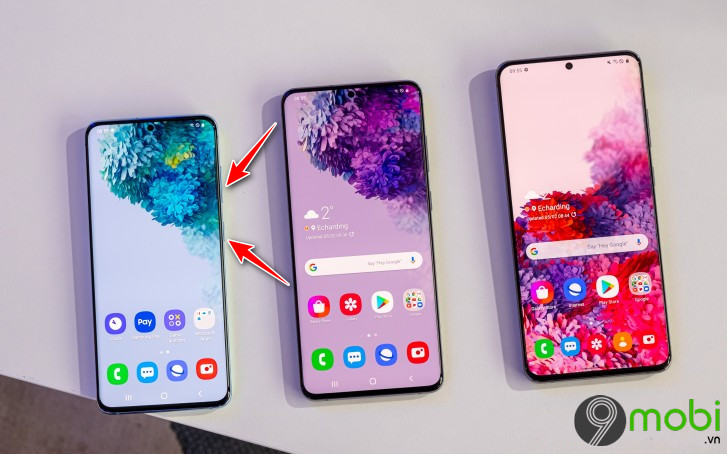
2. Chụp màn hình Samsung Galaxy S20, S20 Plus và S20 Ultra bằng ứng dụng hỗ trợ
Bước 1: Tải và cài đặt ứng dụng hỗ trợ chụp ảnh màn hình cho Samsung Galaxy S20 theo đường dẫn bên dưới đây:
Download: Screenshot Easy cho Android
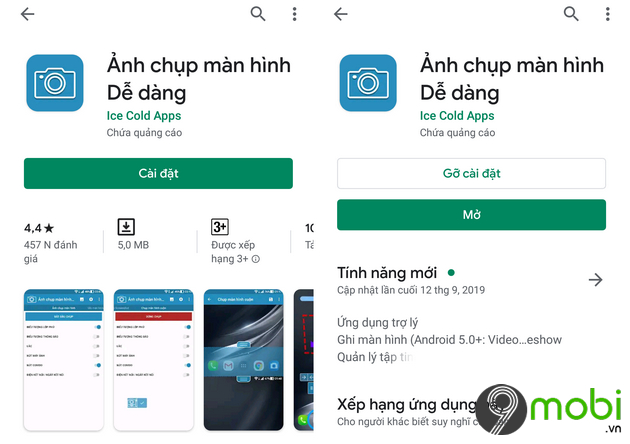
Bước 2: Tiến hành truy cập vào ứng dụng sau khi cài đặt và tải xuống thành công.
Nhấn vào Cho phép khi có thông báo cấp quyền truy cập ảnh phương tiện và tệp...hiện lên. Tiếp đến bạn nhấn vào Bắt đầu chụp
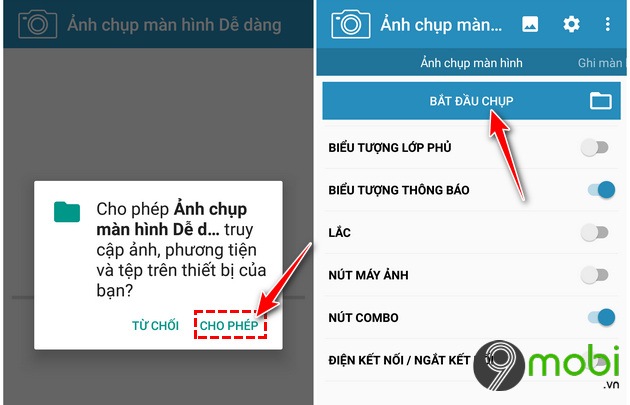
Sau đó kích hoạt chức năng Cho phép vẽ trên ứng dụng khác bằng cách gạt chấm tròn sang bên phải
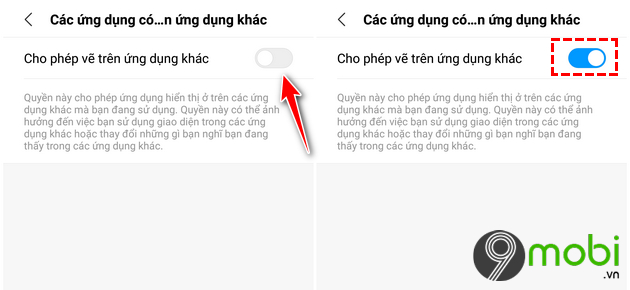
Bước 3: Màn hình điện thoại Galaxy S20 lúc này sẽ xuất hiển biểu tượng máy ảnh . Để chụp màn hình Samsung Galaxy S20, S20 Plus và S20 Ultra, bạn chỉ cần nhấn vào biểu tượng này. Ngay lập tức hình ảnh, dữ liệu, thông tin xuất hiện trên màn hình lúc đó sẽ được lưu lại trên thiết bị thành công.
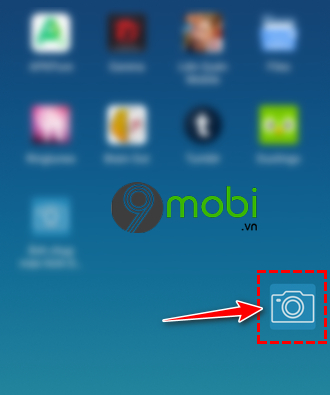
https://9mobi.vn/cach-chup-man-hinh-samsung-galaxy-s20-s20-plus-va-s20-ultra-26371n.aspx
Trên đây là 2 cách chụp màn hình Samsung Galaxy S20, S20 Plus và S20 Ultra thông dụng nhất mà 9mobi.vn muốn hướng dẫn đến các bạn. Ra mắt cùng thời điểm là smartphone có thiết kế độc lạ Samsung Galaxy Z Flip, bạn có thể tham khảo cách Chụp màn hình Samsung Galaxy Z Flip TẠI ĐÂY